ChatGPT関連のニュースやSNSで画像が扱えるようになったと聞くけど、次のような悩みはありませんか?
- ChatGPTで画像読み込みや画像処理する方法が分からない。
- ChatGPTでプログラミング知識なしで画像処理ができるって聞いたこと、具体的にどういったことができるか分からない。
- ChatGPTの「Advanced Data Analysis」機能で画像処理ができるって聞いたけど、具体的にどういったことができるか分からない。
当記事では、ChatGPTの「Advanced Data Analysis」機能を使って、画像を読み込み、さまざまな画像処理を行う方法を分かりやすく解説しています。画像のアップロード・回転・サイズ変更・スタイル変更など、基本的な操作からクリエイティブな加工まで、実践的な手順を紹介しています。当記事を読めば、プログラミングの知識がなくても、ChatGPTを使って簡単に画像処理ができるようになります。
※ChatGPT入門として何に使うか他の活用方法を知りたい方は、次の記事で解説しています。
\ ビジネススキル・ITスキルがいつでもどこでも学べる!/
\ プログラミング未経験者・初心者必見!/
ChatGPTの画像読み込みと画像処理|「Advanced Data Analysis」機能の解説
ChatGPTの「Advanced Data Analysis」は、プログラミングの知識がなくても簡単にデータ分析や画像処理ができる新しい機能です。この機能の中でも特に便利なのが「画像読み込み」のプロセスです。
具体的には、まずあなたが分析や処理をしたい画像をChatGPTにアップロードします。すると、ChatGPTはその画像を読み込み、あなたが求める処理を実現するためのPythonプログラムを自動で生成し、実行します。このプロセスにより、画像の編集、加工、分析などが簡単に行えます。
「画像読み込み」機能は、デジタル画像を扱う際に非常に便利です。たとえば、写真の明るさや色を調整したり、特定のオブジェクトを識別するなど、様々な用途に使えます。これらの処理を、ChatGPTを通じて簡単に実行することができるのです。
この機能は、画像処理に限らず、他の多くのデータ処理にも対応していますが、特に「画像読み込み」という点では、これまでの方法と比べて手軽さと効率性を大幅に向上させています。Pythonの知識がない人でも、ChatGPTを使えば、手軽に画像を読み込み、分析や処理ができるのが大きな魅力です。
ChatGPTの「Advanced Data Analysis」機能を使うための特別な設定は不要
ChatGPTを使うにあたり、「Advanced Data Analysis」機能を利用する際の特別な設定は不要です。この機能を使うために以前は特定の設定が必要だったかもしれませんが、今ではそのような心配は無用です。この機能は、ChatGPTが持つ強力な画像読み込みや画像処理能力を活用して、様々なデータ分析や計算を行うことができます。
ChatGPTは、2023年8月に「Code Interpreter」という機能から「Advanced Data Analysis」という新しい名前に変更されました。この変更は、より多くの人々にChatGPTの能力をわかりやすく伝えるためのものです。
特に注目すべき点は、「Advanced Data Analysis」機能を使うためには以前は特別な設定をONにする必要があったことです。しかし、2023年11月のアップデートにより、この機能はChatGPTの通常機能として統合されました。これにより、特別な設定をすることなく、ChatGPTを使って画像読み込みや画像処理を行うことができるようになりました。
【実践】ChatGPTの画像読み込みと画像処理
ChatGPTを使って、画像読み込みや画像処理を行うことは意外と簡単です。次から、ChatGPTの「Advanced Data Analysis」機能を使って実現できる、いくつかの基本的な画像処理の例を紹介します。
画像のアップロード
①チャットのクリップボタンをクリックして画像を選択します。

②アップロード直後の状態です。矢印ボタンをクリックします。
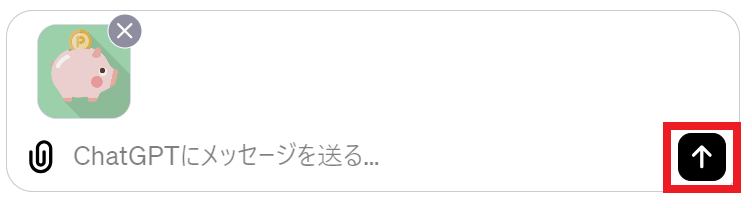
③画像が読み込まれます。
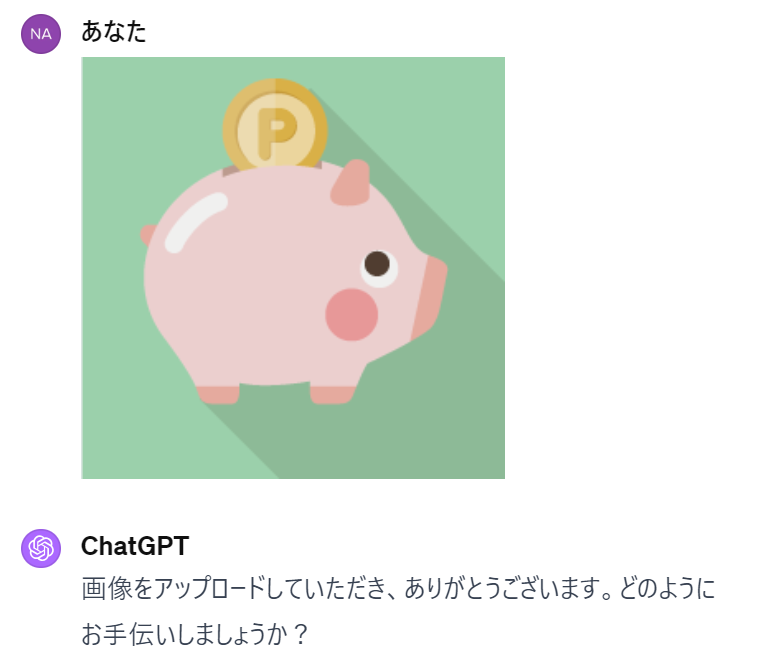
画像の表示
読み込んだ画像を表示できます。
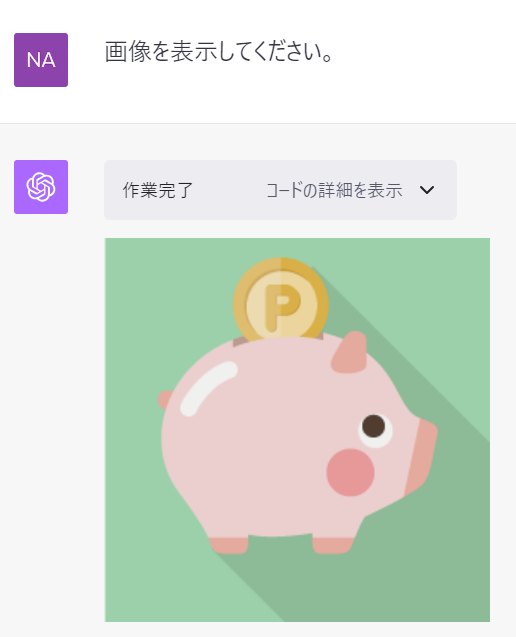
画像の回転
画像をいろいろな角度に回転できます。
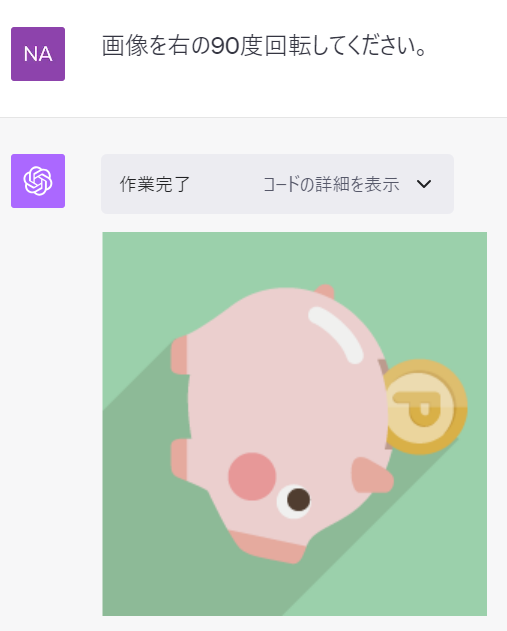
画像の反転
画像を左右や上下や上下左右に反転できます。
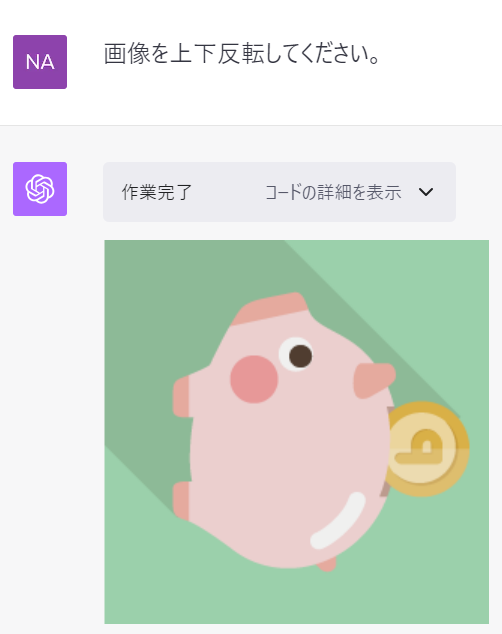
画像のサイズ変更(リサイズ)
画像の大きさを指定してサイズ変更(リサイズ)ができます。
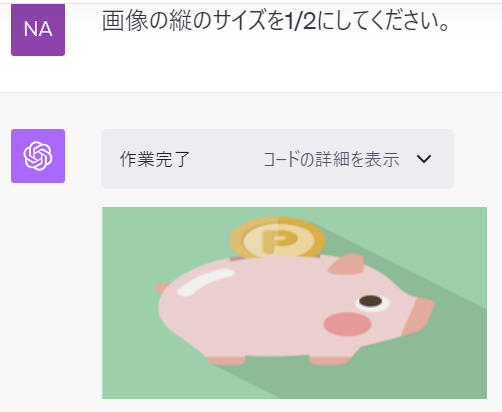
16×16、32×32、64×64といったサイズ指定も可能です。
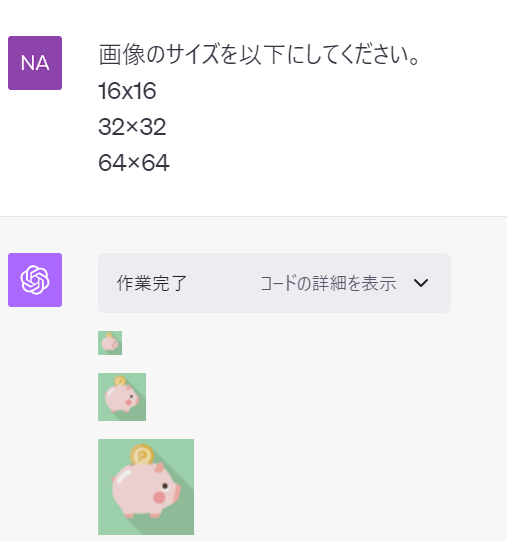
画像の切り抜き(トリミング)
画像の一部を指定して、その部分だけ切り抜けます。
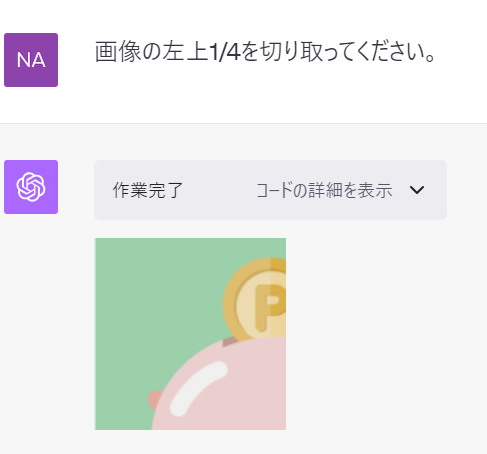
画像の分割(2分割)
画像を縦や横に2分割できます。
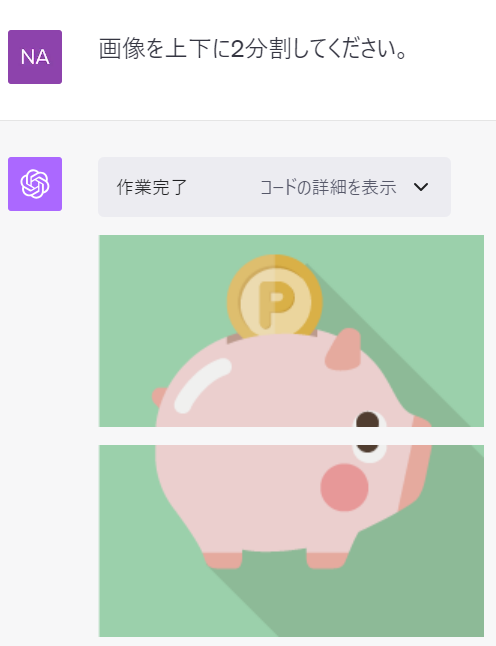
画像の分割(4分割)
画像を縦4分割や横4分割や縦2分割×横2分割にできます。
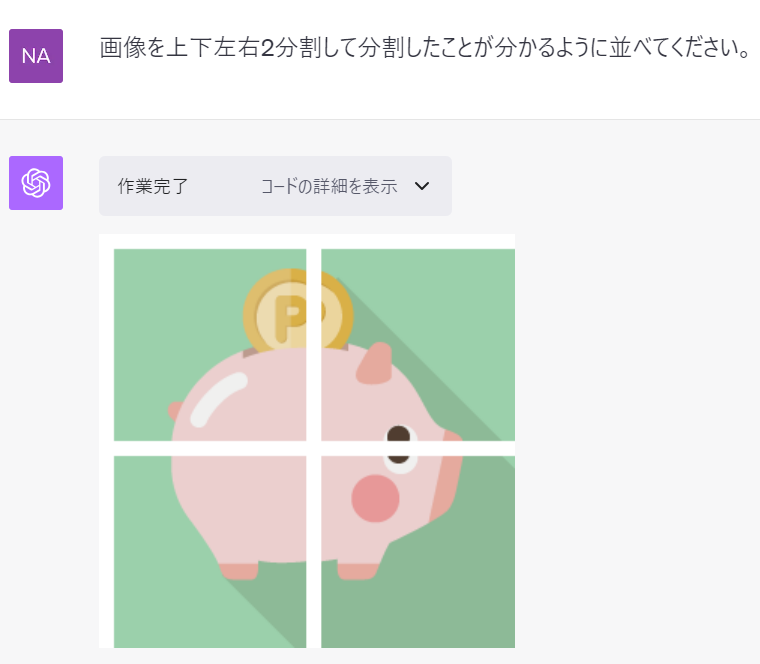
画像の結合
画像を複数読み込んで、結合できます。
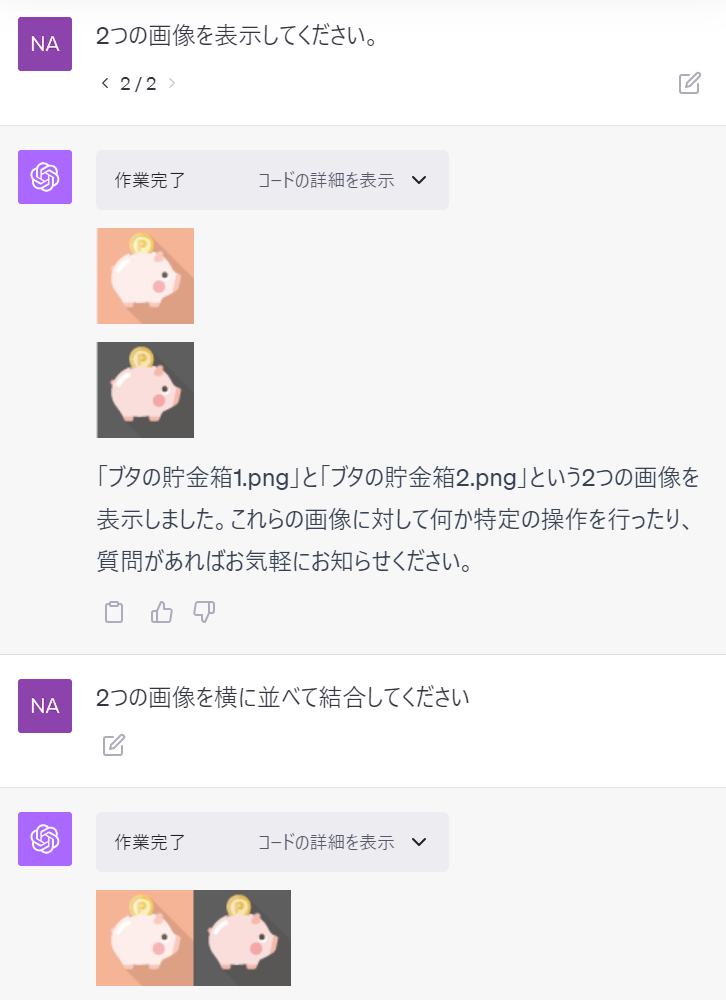
画像の合成
画像を複数読み込んで、合成できます。
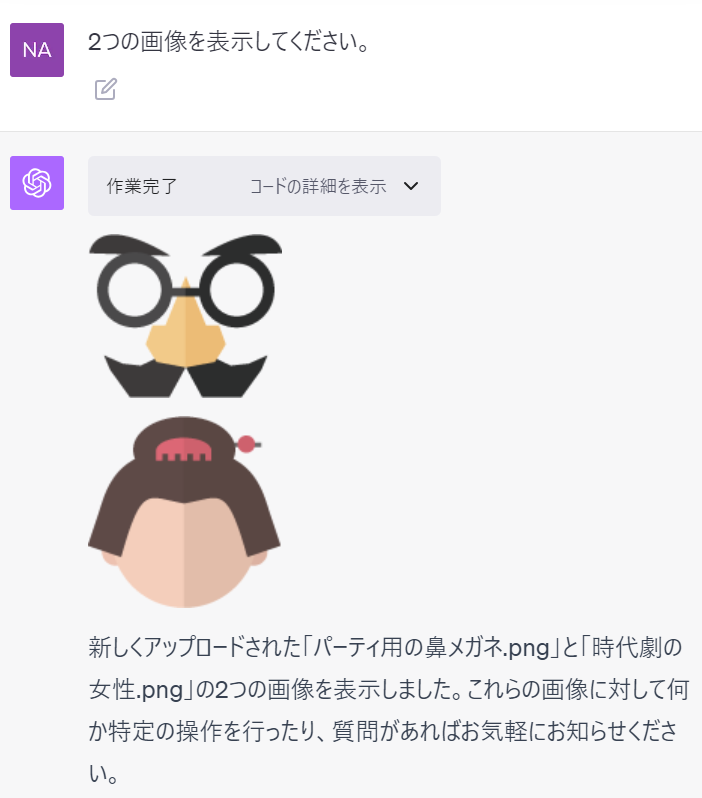
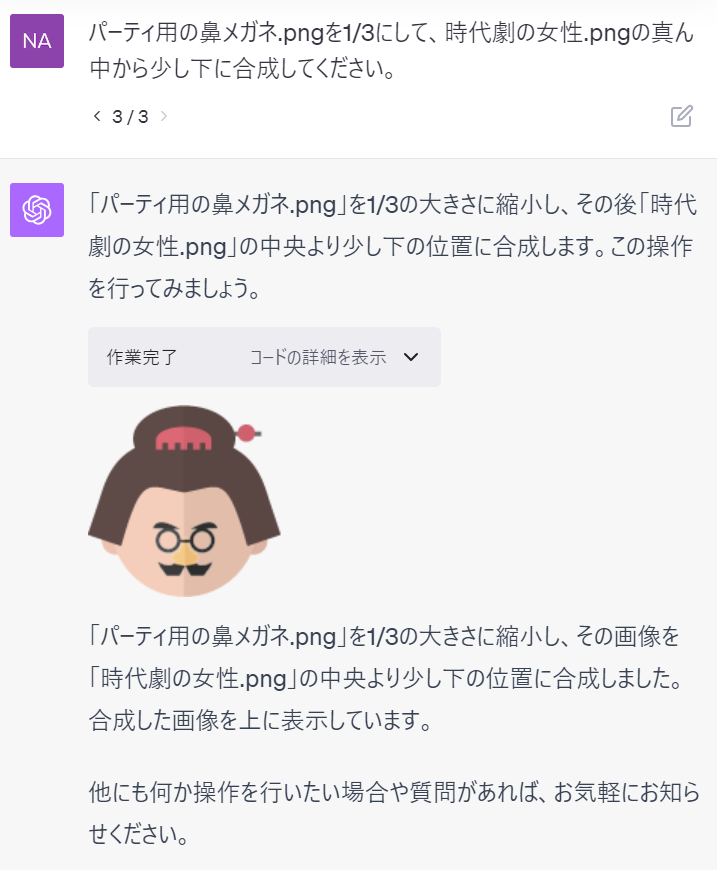
画像のカラーパレッド作成
画像の中から主要な色を選び出し、それらの色だけで構成される一覧表(カラーパレット)を作れます。
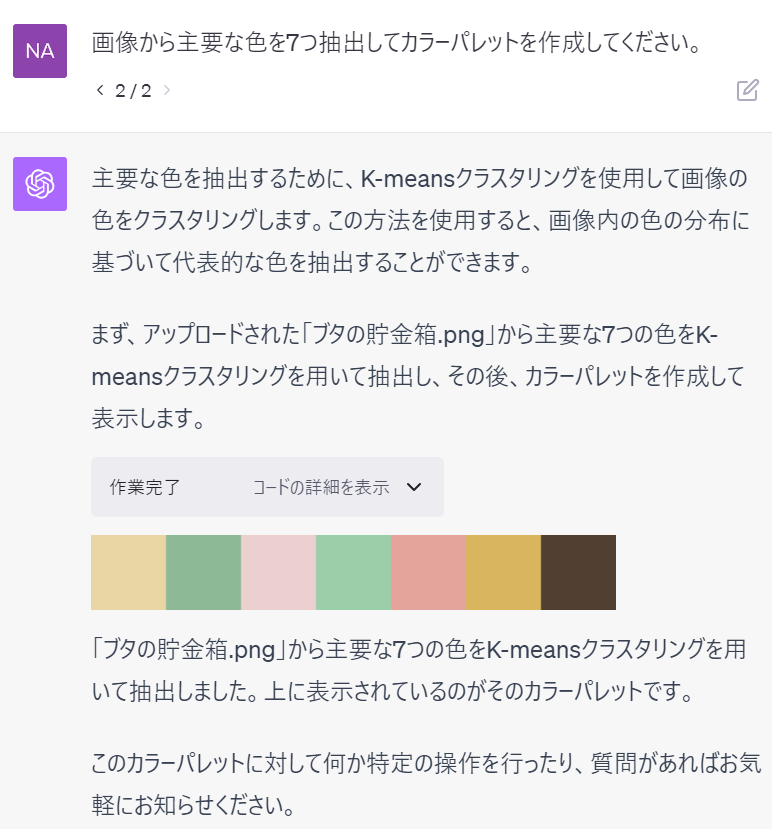
画像にテキスト追加
画像に文字を指定の場所に埋め込めます。
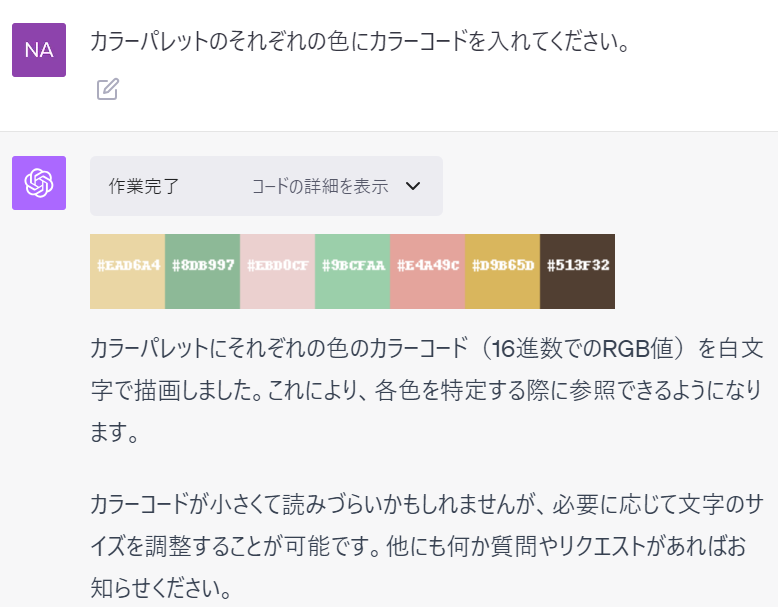
画像のファイル拡張子変換
画像のファイル拡張子を変換できます。
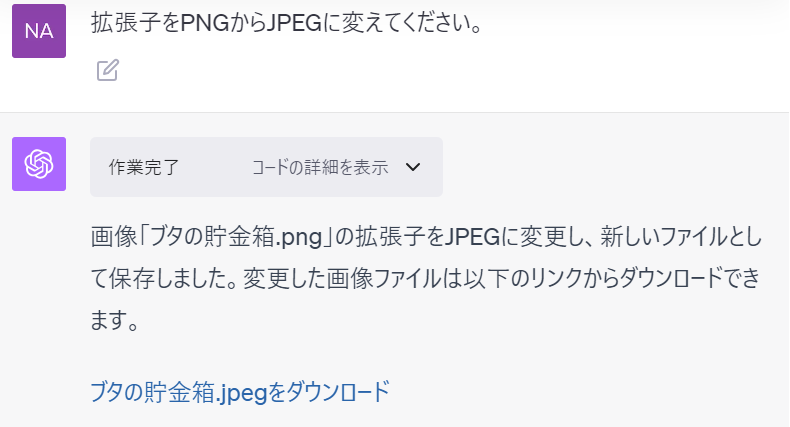
画像のダウンロード
画像をダウンロードできます。画像を分割したり、拡張子を複数指定したり、案を複数指定した場合、複数ファイルが作成されるので、それぞれダウンロードできます。
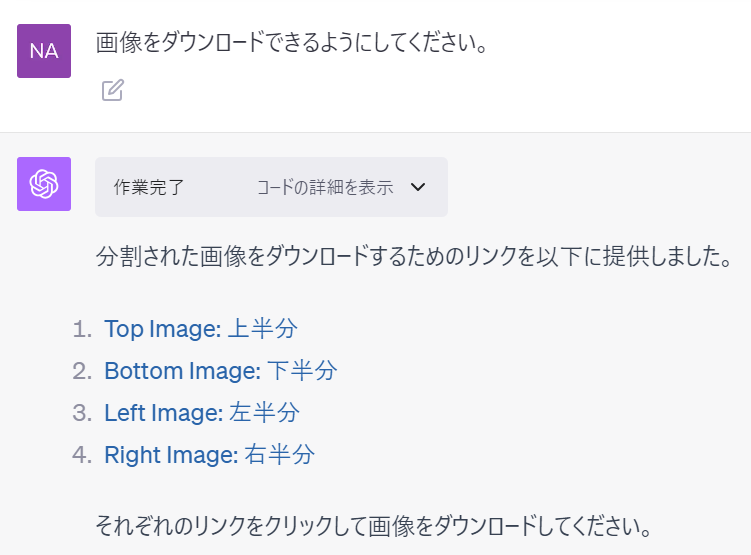
画像のダウンロード(画像をZIP形式でまとめる)
画像が複数あった場合、1ファイルにまとめてダウンロードできます。
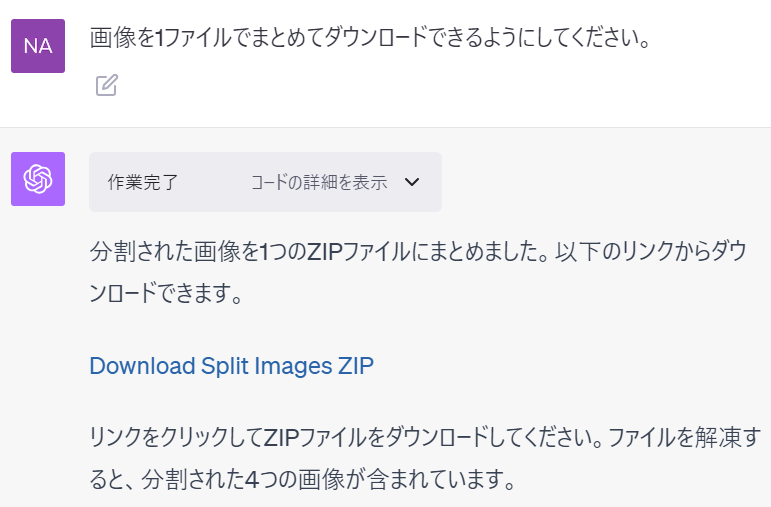
Python が利用できるので、以下のアーカイブ形式に対応しています。
- “zip”(
.zip): ZIP 形式の圧縮アーカイブを作成します。 - “tar”(
.tar): TAR 形式の未圧縮アーカイブを作成します。 - “gztar”(
.tar.gz): GZIP 圧縮の TAR アーカイブを作成します。 - “bztar”(
.tar.bz2): BZIP2 圧縮の TAR アーカイブを作成します。 - “xztar”(
.tar.xz): LZMA 圧縮の TAR アーカイブを作成します。
これらのアーカイブ形式の中から選択していただければ、画像ファイルを指定した形式でアーカイブして、ダウンロードできます。

画像の色をモノクロ
画像を白、黒、グレーにしてモノクロに表現できます。
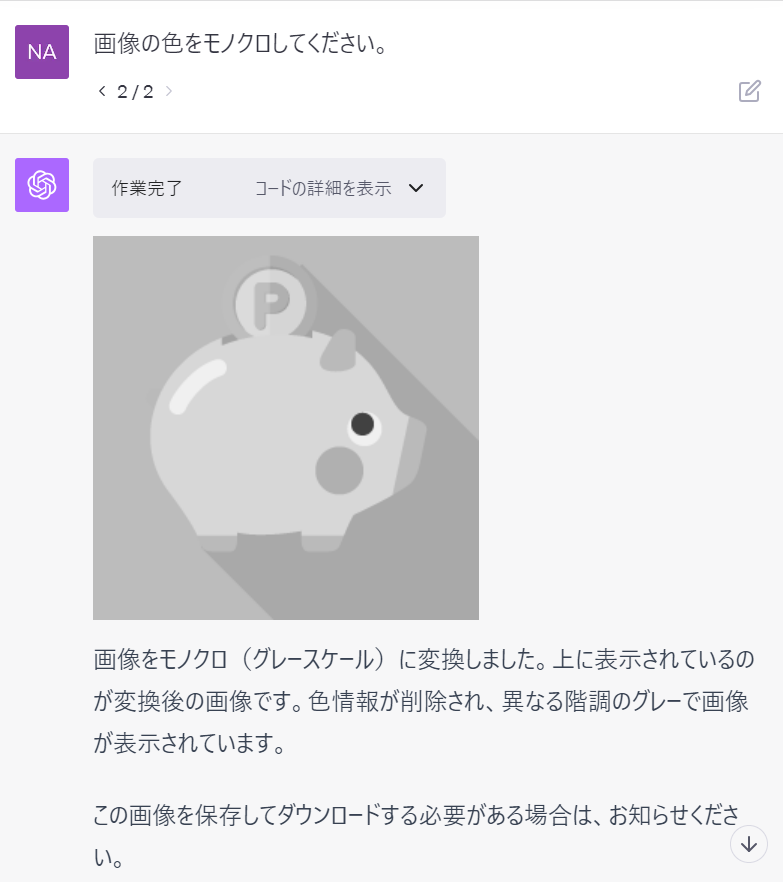
画像のスタイルをレトロ風
画像を懐かしくノスタルジックな雰囲気をかもしだす表現にできます。古いカメラで撮影されたような、色あせた色合いやノイズが特徴です。
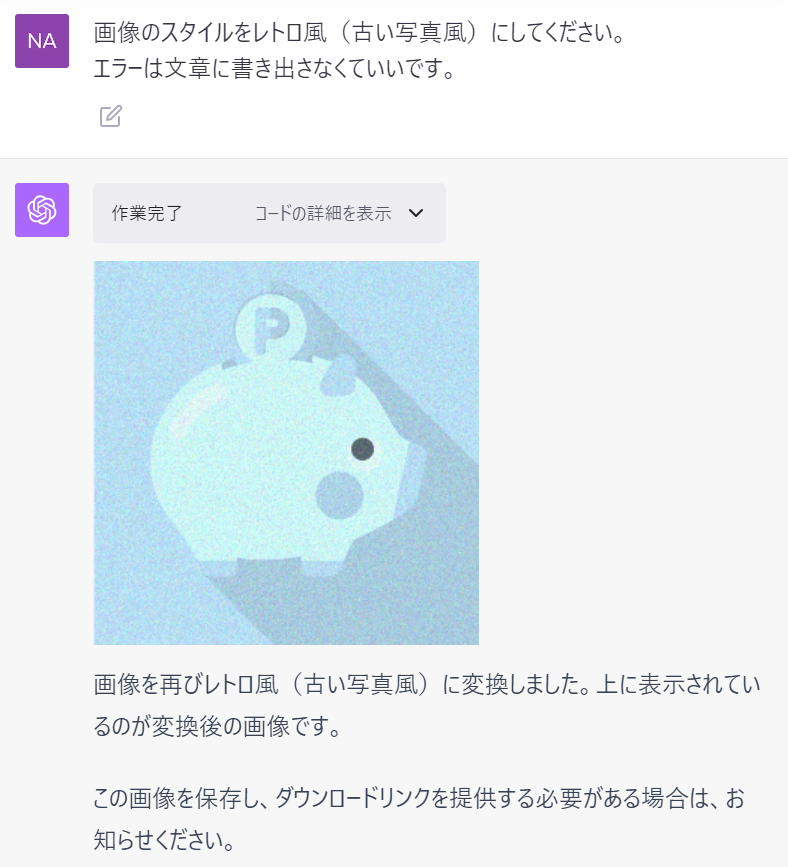
画像のスタイルをポップアート風
画像を、鮮やかで大胆なイメージで、見る人にインパクトを与える表現にできます。鮮やかな色彩、大胆な構図、平面的なデザインが特徴です。
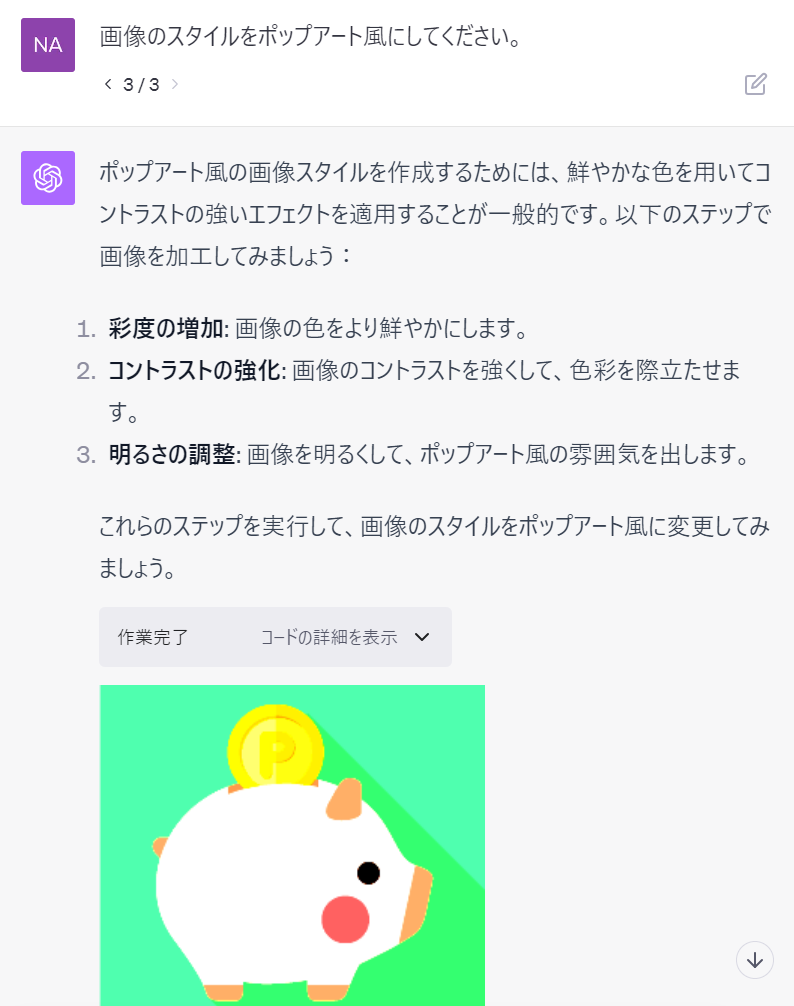
ChatGPTで画像読み込み、画像処理を体験してみよう!
当記事では、ChatGPTの「Advanced Data Analysis」機能を使って、画像を読み込み、さまざまな画像処理を行う方法を分かりやすく解説してきました。当記事を読んで、プログラミングの知識がなくても、ChatGPTを使って簡単に画像処理ができるようになったことでしょう。この協力なツールを使って、あなたのクリエイティブな要求に対して、この画像処理で実現してみてください。
\ ビジネススキル・ITスキルがいつでもどこでも学べる!/
\ プログラミング未経験者・初心者必見!/

